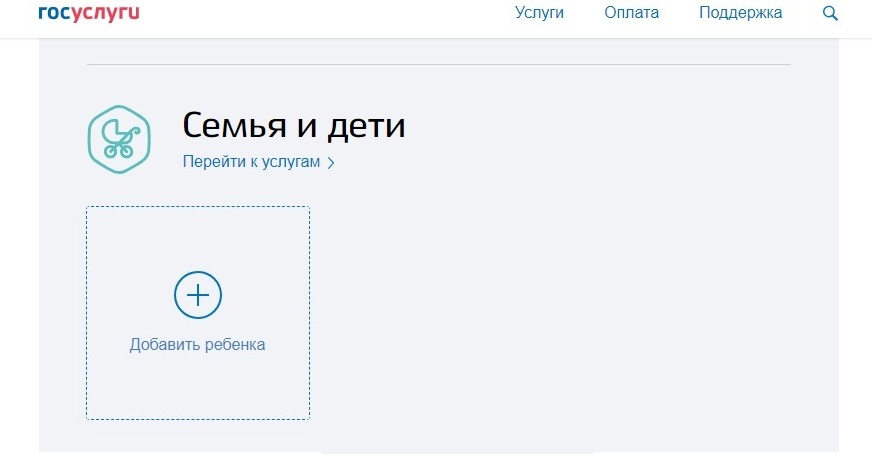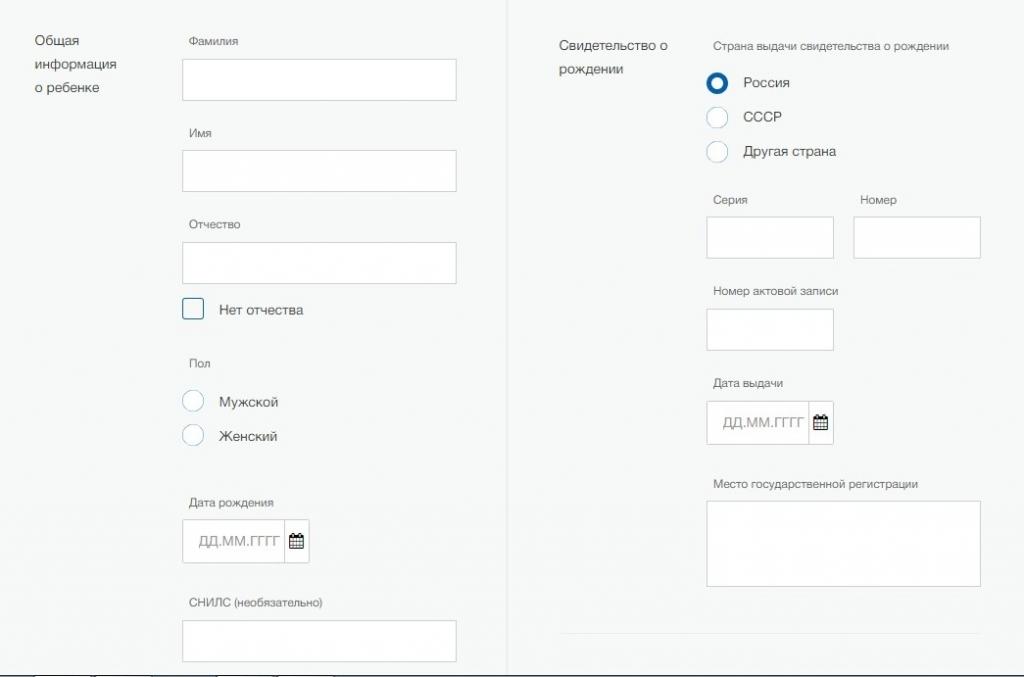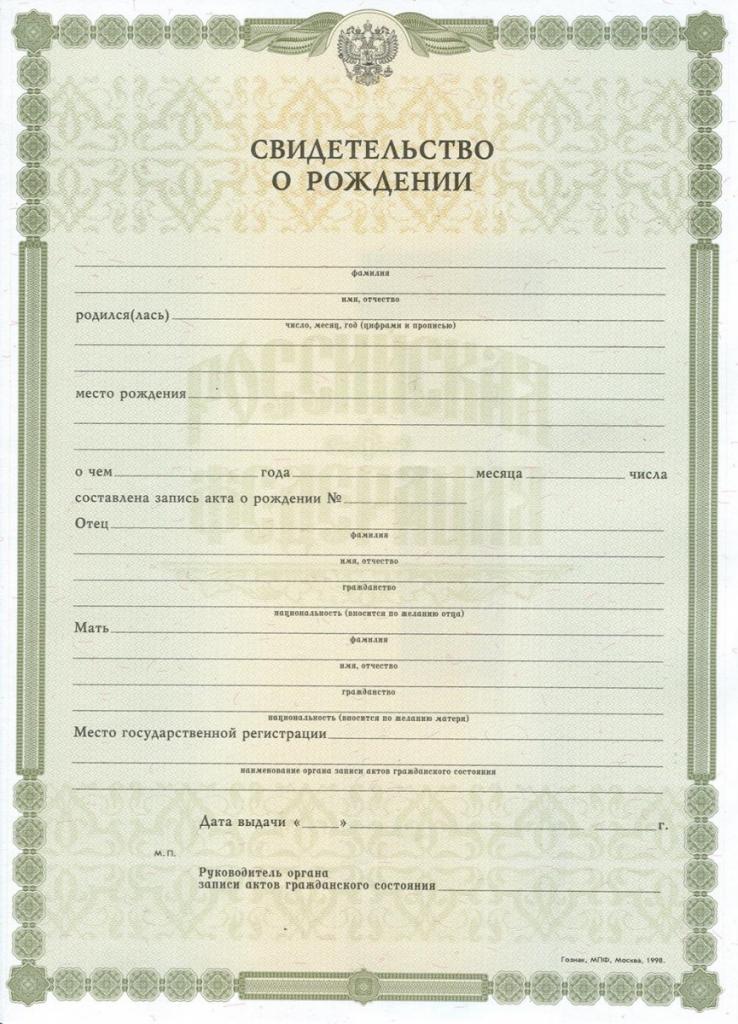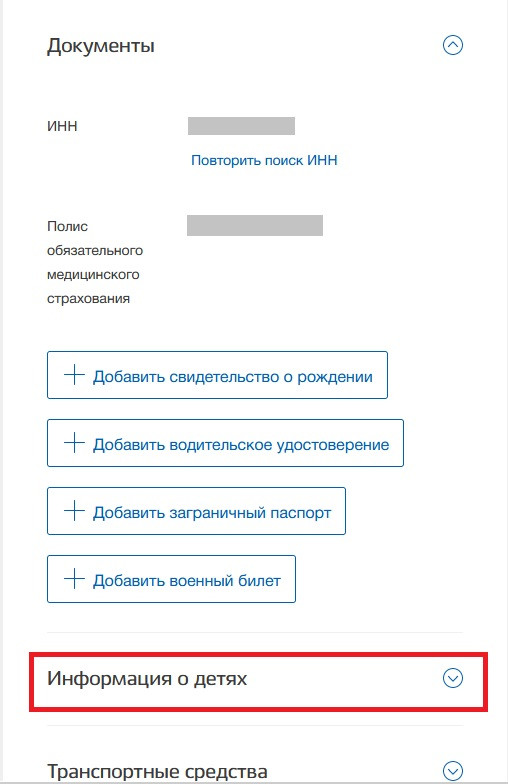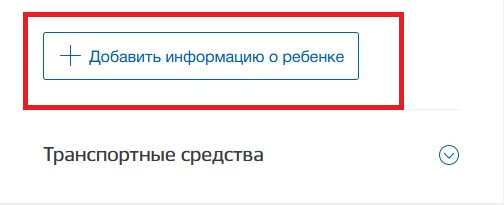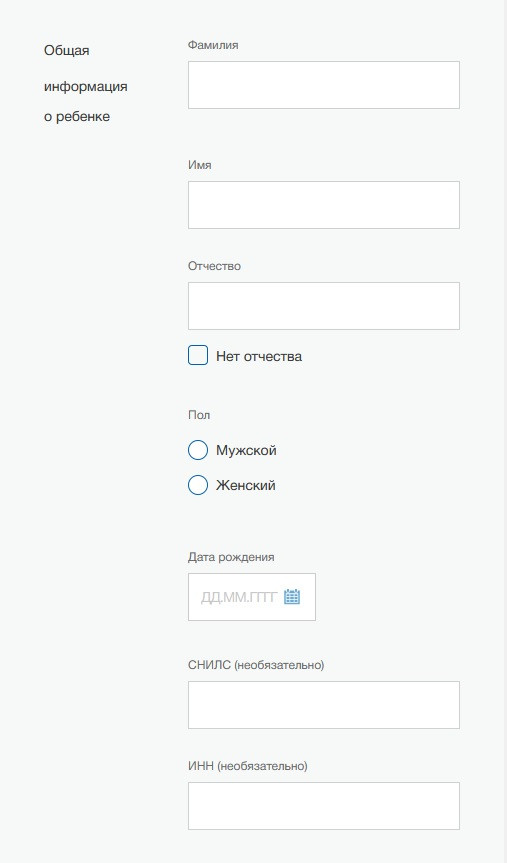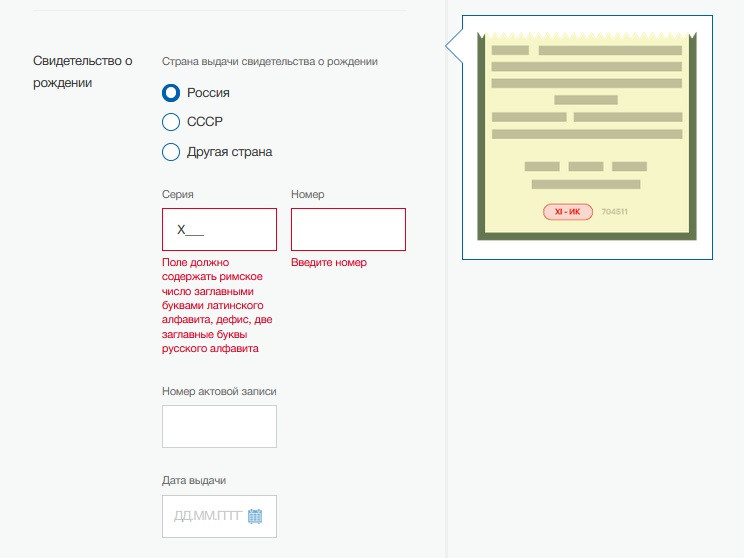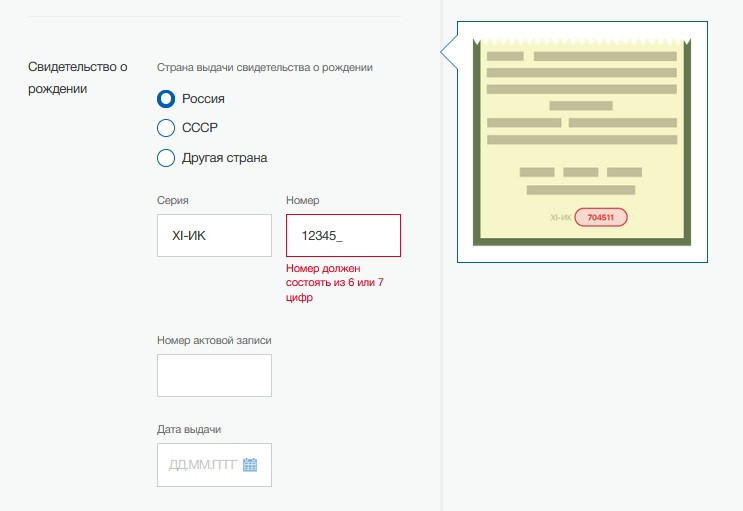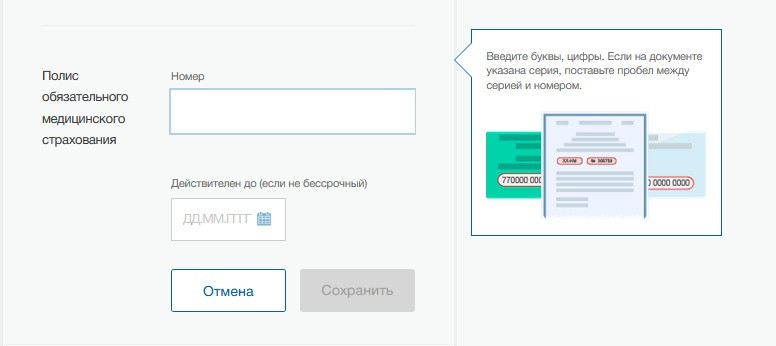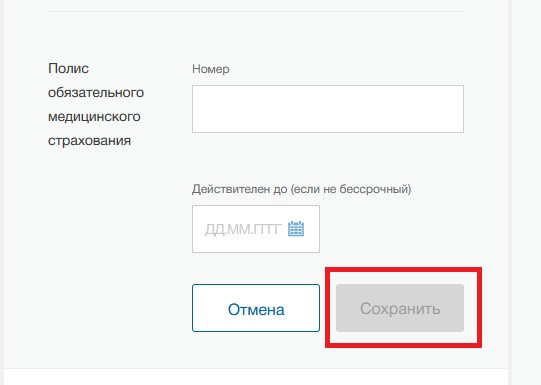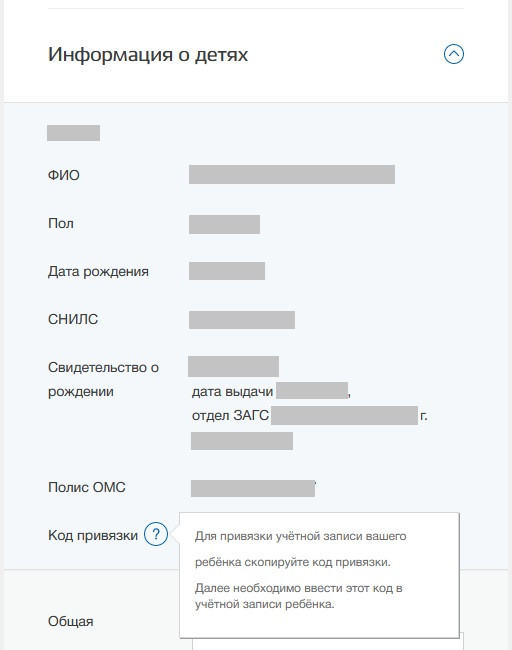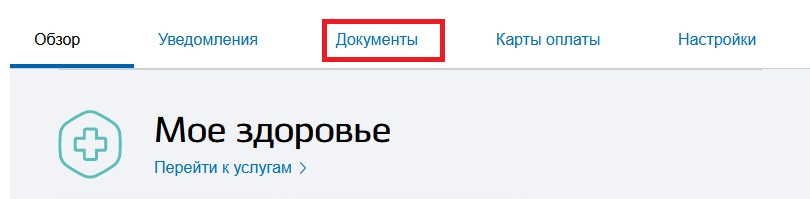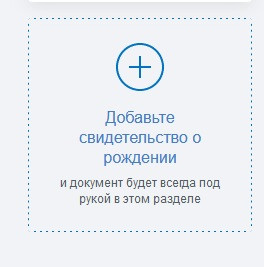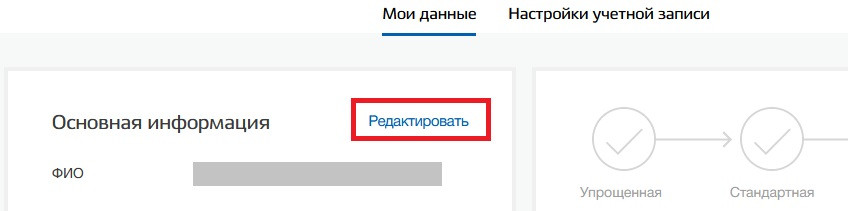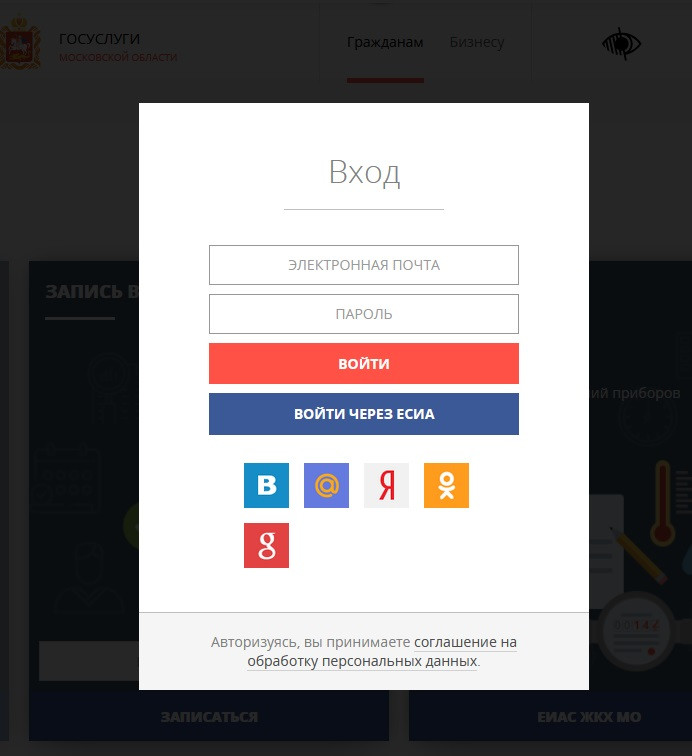Как добавить личные данные в госуслугах через телефон
Требования касаются всех корпномеров: и тех, которыми пользуются сотрудники, и даже тех, которые подключены к различным приборам по технологии интернета вещей. Другими словами, каждая корпоративная SIM-карта теперь должна быть закреплена за конкретным работником или прибором.
Новые клиенты вносят в реестр данные перед тем, как начинают пользоваться услугами связи, – это правило действует с 1 июня 2021 года. Те, с кем договоры заключены раньше этой даты, должны подтвердить информацию о номере:
- до 1 декабря 2021 года если выдана сотруднику компании;
- до 1 марта 2023 года если установлена в оборудовании.
Новое правило введено для борьбы с телефонным мошенничеством: предполагается, что чем меньше анонимных номеров будет использоваться, тем меньше станет случаев обмана россиян.
Как подтвердить номер через Госуслуги, если вы пользователь корпоративного номера
Для регистрации понадобится подтвержденная учётная запись на портале «Госуслуги». Зайдите в личный кабинет и через функцию поиска найдите услугу «Активация корпоративной сим-карты» или перейдите по ссылке.
Проверьте свои личные данные.
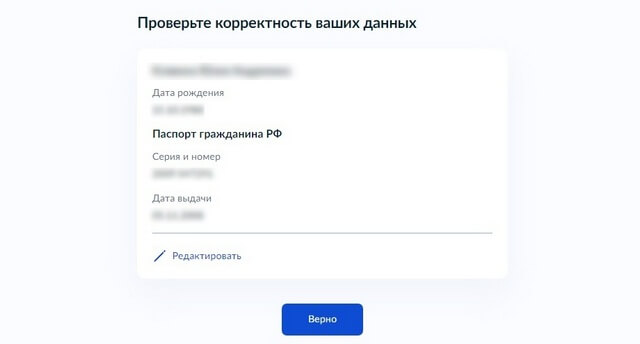
Следуя инструкции, укажите:
- ИНН работодателя, который выдал вам SIM-карту;
- номер телефона, который нужно зарегистрировать;
- оператор связи (можно выбрать из списка).
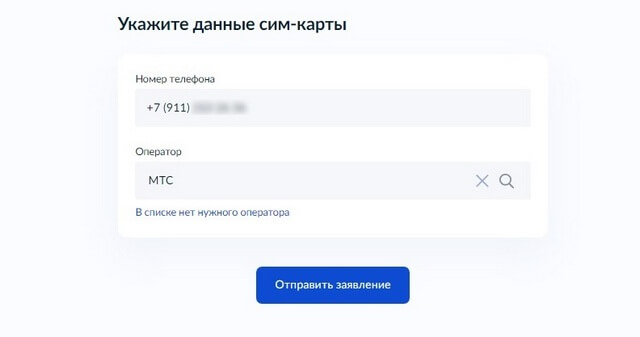
После того, как данные внесены, информация будет отправлена на проверку. Уведомление о том, что номер подтвержден, придёт в личный кабинет на «Госуслугах» и в SMS.

Как внести данные сотрудников, если вы корпоративный клиент
Чтобы внести данные о корпоративных SIM-картах ваших сотрудников, необходимо выполнить несколько действий:
Шаг 1. Представитель компании заполняет реестр данных пользователей и загружает через сервис МТС «Виртуальный менеджер».
Шаг 2. Сотрудники получат уведомление и должны будут самостоятельно подтвердить информацию в личном кабинете на «Госуслугах» . Порядок действий — такой же, как описано в инструкции выше. Чтобы подтвердить данные, нужна подтверждённая учётная запись на портале.
Что делать, если у вас нет данных о владельце номера
Для начала проверьте, точно ли ваш номер — корпоративный. Это можно сделать в приложении Мой МТС. Если рядом с номером указаны ваши Ф. И. О. — он ваш и ничего подтверждать не нужно. Если вместо имени-фамилии — название компании, значит номер принадлежит ей, а вам необходимо пройти процедуру подтверждения пользования корпоративной
Вот три способа это сделать:
Уточните данные о владельце и самостоятельно пройдите регистрацию
- Сначала внесите информацию о себе в МТС одним из вариантов:
- Через личный кабинет МТС Бизнес: авторизуйтесь по корпоративному номеру телефона, перейдите во вкладку «О номере», нажмите «Заполнить» и заполните все обязательные поля. По таким заявкам данные вносятся автоматически в течение нескольких секунд.
- Через личный кабинет МТС: авторизуйтесь по номеру телефона, откройте раздел «Настройки» и перейдите во вкладку «Паспортные данные». Здесь загрузите скан первого разворота паспорта и дождитесь подтверждения о том, что операция выполнена успешно. Учтите, что не всегда сканы распознаются автоматически, иногда им требуется ручная обработка — это может занять несколько дней.
Вместо подтверждения пользования корпоративным номером переоформите номер для себя. Для этого обратитесь к представителю компании, которая является владельцем SIM-карты. Чтобы переоформить номер:
- Обе стороны — представитель компании-владельца и фактический пользователь номера — должны лично прийти в салон МТС, где обслуживают корпклиентов. Если у пользователя не получается присутствовать лично, может прийти его представитель с нотариально заверенной доверенностью.
- У представителя юрлица должен быть с собой паспорт и документ, подтверждающий право переоформлять договор.
- Пользователю номера понадобится только паспорт.
- Передающая сторона заполняет акт приёма-передачи и другие сопроводительные документы, после чего номер официально переходит фактическому пользователю.
- Проверить, что переоформление прошло успешно, можно в личном кабинете или через контактный центр МТС.
Если организация ликвидирована, самостоятельно переоформите номер на себя.
- убедитесь, что на лицевом счёте нет задолженности;
- обратитесь в салон обслуживания, чтобы оформить заявление на переоформление номера;
- будьте готовы доказать, что вы действительно пользуетесь SIM-картой: кому вы звонили с этого номера, когда и на какие суммы пополняли счёт, текущий баланс и т.д.
Если компания пока ещё находится в стадии ликвидации, нужно чтобы её представитель сам пришёл в офис МТС, чтобы расторгнуть договоры — при себе у него должны быть паспорт и доверенность. Иногда пользователям может приходить SMS c приглашением прийти в офис МТС для переоформления — понадобятся паспорт и SIM-карта. Во всех трёх случаях процедура смены владельца номера — бесплатна.
![]()
Заполняя информацию на сайте "Госуслуги", граждане могут вносить данные не только о себе. Важным пунктом в личном кабинете клиента являются сведения о детях. Информация интересна для тех, кто хочет записаться на очередь в детский сад или к врачу. Прежде чем воспользоваться одной из услуг, нужно иметь представление, как добавить детей в "Госуслуги".
Что требуется для добавления данных о ребенке
Пополнение информации о детях не является обязательным пунктом, но значительно упрощает использование сервиса. Это особенно важно для родителей маленьких детей, которые после рождения стремятся поскорее записать малыша в детский сад или попасть на прием к врачу без очередей.
Заполнение информации займет у владельца аккаунта не более 10 минут, но для этого понадобятся следующие документы:
- Свидетельство о рождении. Допускается использовать документы, выданные в России, СССР или иностранным государством. Данный пункт является обязательным при заполнении анкеты.
- СНИЛС (по желанию).
- ИНН (необязательно).
- Медицинский полис (ОМС). Он может быть как старого образца, на бумажном носителе, так и нового (пластиковая карточка).
![как добавить ребенка в госуслугах мобильное приложение]()
Имея под рукой свидетельство о рождении и полис ОМС, родителям не составит труда разобраться, как добавить детей в "Госуслуги". Наличие остальных документов не является обязательным, но владелец аккаунта также может внести их в соответствующие поля.
Зачем добавлять сведения о детях
Сайт "Госуслуги" разработан для ускорения получения услуг в муниципальных и государственных органах. Но для получения льготы и услуги без очередей пользователь должен заполнить данные о себе в личном кабинете. Сюда же относится необходимость вносить сведения о детях.
![на госуслугах нет кнопки добавить ребенка]()
При получении услуги для ребенка пользователь может вносить данные при каждом запросе или дополнить сведения о наличии детей в личном кабинете. Второй способ более удобный, так как заполнять информацию придется всего один раз. Сведения сохранятся и будут автоматически добавлены при получении соответствующей услуги.
Зная, как добавить детей в "Госуслуги", родителю не придется каждый раз заполнять пустые поля для записи к врачу или в государственный орган.
Где вносить сведения о детях
Все данные о пользователе, включая сведения о ребенке, находятся в личном кабинете гражданина. Перейти в него можно, нажав на иконку в правой верхней части экрана с фамилией и инициалами пользователя.
![как добавить детей в госуслуги]()
Вся информация о гражданине разделена на несколько блоков. Сведения о ребенке находятся в разделе "Семья и дети". Если аккаунты есть у обоих родителей, то каждый из них должен вносить сведения о ребенке самостоятельно в свой личный кабинет.
Помещенная информация видна только владельцу аккаунта. У других граждан нет возможности посмотреть эти сведения.
Как добавить детей в "Госуслуги": инструкция
При добавлении информации о ребенке необходимо иметь данные свидетельства о рождении и полиса ОМС. Информация заполняется в личном профиле пользователя.
![как добавить данные ребенка на госуслугах]()
Подробнее о том, как добавить ребенка в личном кабинете "Госуслуг":
- Войти в личный кабинет, нажав на иконку с фамилией в правой части экрана. Откроется профиль клиента с тремя разделами (по порядку): "Мое здоровье", "Транспорт и вождение", "Семья и дети".
- В последнем разделе необходимо нажать на значок "+" с надписью "Добавить ребенка".
- Заполнить сведения: Ф. И. О., пол, дата рождения. Также можно ввести номера СНИЛС и ИНН.
- Внести данные обязательных документов: свидетельства о рождении и полиса ОМС. Первый документ – это серия и номер, актовая запись, дата выдачи и место государственной регистрации. В полисе требуется указать номер и срок действия. Если он бессрочный, эту строку нужно пропустить.
- После ввода всех данных и документов нужно нажать на кнопку "Сохранить".
Нужно ли заводить отдельный аккаунт ребенку
Маленьким детям, которые еще на начали посещать школу, заводить личный аккаунт необязательно. Весь комплект услуг, которые доступны дошкольнику, может получить его законный представитель.
Поэтому зная, как добавить данные ребенка на "Госуслугах", родители могут быть уверены, что до 7 лет их малышу этого будет достаточно.
После того как ребенок начнет ходить в школу, заведение аккаунта будет необходимо, так как с помощью учетной записи нужно будет заходить в виртуальную школу. Привязка к личному кабинету ученика осуществляется с помощью учетной записи ЕСИА, которая открывается при регистрации на "Госуслугах".
Синхронизация аккаунтов ребенка и родителя на сайте "Госуслуги"
Зная о том, как добавить информацию о детях в "Госуслугах", родитель может синхронизировать свой профиль с аккаунтом ребенка. Это можно сделать с помощью специального кода.
![как добавить детей в госуслуги]()
Он появляется после того, как владелец аккаунта нажмет на кнопку "Сохранить" при введении данных о ребенке. Чтобы привязать аккаунт, нужно скопировать его и ввести в соответствующую графу. После этого информация о родителе будет отображаться в личном кабинете ребенка.
Без привязки клиенты также могут пользоваться всеми услугами для своих детей без ограничений. Но она значительно упрощает внесение информации как родителю, так и ребенку, сохраняя данные в личном кабинете у обоих.
Что делать, если не получается добавить информацию?
Иногда родители могут столкнуться с ситуацией, когда на "Госуслугах" нет кнопки "Добавить ребенка". Это не является стандартной ситуацией и может стать причиной, по которой владелец аккаунта может испытывать проблемы при получении определенных государственных услуг.
![как добавить информацию о детях в госуслугах]()
Для решения технических проблем подобного (и иного) плана на сайте "Госуслуги" есть раздел "Помощь и поддержка". Посетив его, клиент может просмотреть ответы на наиболее популярные вопросы или задать их самостоятельно.
На выбор пользователя имеется три варианта получения информации:
- Онлайн-чат. Написав обращение, владелец аккаунта может получить помощь по интересующему его вопросу в течение нескольких минут.
- Бесплатный номер для клиентов из России. Доступны две линии: для городского и мобильного телефона.
- Номер для звонка из других стран.
Наибольшей популярностью у клиентов пользуется онлайн-чат. Специалисты отвечают в течение 5-15 минут, что позволяет быстро решить возникшие проблемы.
Нужно ли добавлять сведения через мобильное приложение
Если родитель знает, как добавить ребенка в "Госуслугах", в мобильном приложении, после включения данных в полной версии, это делать необязательно. После того как пользователь внесет сведения в десктопной версии сайта, они автоматически обновятся и в мобильном приложении.
При входе клиент должен пройти идентификацию. Информация о ребенке также находится в пункте "Семья и дети".
![]()
Если у вас еще нет учетной записи на портале или вы забыли пароль, воспользуйтесь рекомендациями, приведёнными ниже.
1.Как получить учетную запись на портале государственных услуг
Для создания ПОДТВЕРЖДЕННОЙ учетной записи:
- Заполните профильпользователя, указав СНИЛС и данные документа, удостоверяющего личность. После чего, указанные Вами данные, проходят проверку. Это может занять от нескольких часов до нескольких дней.
- Подтвердите учетную запись одним из способов:
- - онлайнчерез веб-версии интернет-банков или мобильные приложения Сбербанка,Тинькофф Банка, Почта Банка (при условии, что вы являетесь клиентом одного из банков);
- - воспользоваться усиленной квалифицированной электронной подписью.
2. Что делать, если вы забыл пароль от портала госуслуг
- Нажмите «Я не знаю пароль» на странице авторизации.
- Вы перейдёте на страницу восстановления пароля, где сможете выбрать один из способов:
- Мобильный телефон или почта, для упрощённой учётной записи;
- То же, что для упрощённой записи и дополнительно: СНИЛС, паспорт гражданина РФ и ИНН, если учетная запись подтверждённая или стандартная.
- Выберите один из способов и нажмите «Найти». Далее отметьте галочкой, что вы не робот. Это нужно, чтобы защитить портал от спама.
- Чтобы восстановить пароль, перейдите по ссылке из письма в электронной почте или введите код из СМС. После чего придумайте новый пароль.
3. Как внести недостающие данные в личном кабинете в ЕСИА
В настройках профиля пять типов данных — основная информация, контакты, документы, информация о детях, данные транспортных средств.
Менять можно любую информацию. Но процедура сохранения новых данных для каждого типа будет отличаться — с подтверждением (ФИО, пол, дата рождения, место рождения, гражданство, СНИЛС, данные документа, удостоверяющего личность) и без подтверждения (контактные данные, данные о детях, информация о транспортных средствах, документах, кроме ИНН) от ведомств.
Мы настоятельно просим вас оставаться дома и при необходимости получать услуги с помощью специализированных онлайн-сервисов. Выходя на улицу, вы подвергаете опасности себя и близких!
Министерство по информатизации, связи и вопросам о Министерство по информатизации, связи и вопросам о Без теговПрием обращений граждан
Обращение к руководителю
Инструкции для пользователей
Схемы по регистрации и подтверждению личности на портале госуслуг
Важно знать, что на портале имеются следующие уровни учетных записей: упрощенная, стандартная и подтвержденная. Для полноценного пользования порталом и получения услуг, таких как оформление загранпаспорта, Вам необходимо завести подтвержденный аккаунт. Для этого в дальнейшем Вам потребуется подтвердить личность, введя персональный код, который Вы сможете получить несколькими способами.
Содержание:
- Инструкция
- Шаг 1. Предварительная регистрация
- Шаг 2. Ввод личных данных
- Шаг 3. Проверка введенных данных
- Шаг 4. Подтверждение личности
- Видеоинструкция
Что понадобится для регистрации на портале Госуслуги?
- паспорт (необходимы паспортные данные);
- страховое свидетельство обязательного пенсионного страхования (СНИЛС, его одиннадцатизначный номер);
- мобильный телефон или электронная почта.
![Госуслуги регистрация]()
Затем вам будет предложено заполнить форму регистрации, которая включает в себя указание имени, фамилии, номера телефона или электронной почты.
Перейдем к первому шагу.
Шаг 1. Предварительная регистрация
На данном этапе Вам необходимо заполнить всего 3 поля: фамилия, имя, номер мобильного телефона или адрес электронной почты.
Когда Вы корректно заполнили форму, жмем кнопку «Зарегистрироваться», после чего последует этап подтверждения номера мобильного телефона или электронной почты.
![Госуслуги. Подтверждение телефона]()
Если же Вы при регистрации указали адрес электронной почты вместо номера мобильного телефона, то Вам потребуется перейти по ссылке из письма, высланного системой на Ваш электронный ящик, после чего так же задать пароль для входа.
![Гоуслуги. Ввод пароля]()
![Гоуслуги. Успешная регистрация]()
Шаг 2. Ввод личных данных
Сразу после уведомления об успешно завершенной регистрации, система перенаправит Вас на форму заполнения личных данных, включающих в себя паспортную информацию и данные СНИЛС, поэтому эти документы необходимо подготовить заранее.
![Ввод личных данных]()
Процедура подтверждения личных данных так же проста и проходит в 3 этапа, а подтвержденная учетная запись имеет огромные преимущества. Благодаря ей Вы сможете пользоваться всеми услугами, представленными на портале, в том числе оформить загранпаспорт через интернет.
![Подтверждение учетной записи]()
Как уже было сказано Выше, Вам понадобится паспорт и СНИЛС, а точнее его номер (см. ниже).
![Страховое свидетельство]()
Шаг 3. Проверка введенных данных.
После заполнения формы на предыдущем этапе, указанные Вами личные данные отправляются на автоматическую проверку в Пенсионный Фонд РФ и ФМС.
![заполнение и проверка личных данных]()
С результатами данной проверки Вы сможете ознакомиться через несколько минут. В особых случаях проверка может занять довольно много времени, но случается такое редко. После того как данная процедура успешно завершится, на Ваш мобильный телефон или на адрес электронной почты будет выслано уведомление с результатом проверки, а так же соответствующее состояние отобразится на сайте.
![]()
![]()
Теперь для продолжения использования портала вам будет необходимо авторизоваться повторно.
Поздравляем! Еще один этап регистрации пройден! Теперь Вы имеете стандартную учетную запись и можете воспользоваться ограниченным набором услуг:
![]()
Если в данном списке нет того, ради чего вы регистрировались на портале, это значит, что вам необходимо подтвердить свою личность!
Шаг 4. Подтверждение личности
Для того, чтобы полноценно пользоваться государственными услугами через интернет, Вам необходимо иметь подтвержденную учетную запись. Эта процедура предусматривает ввод на сайте Вашего персонального кода подтверждения, полученного лично одним из доступных способов.
Перейдите на страницу редактирования персональных данных и нажмите по ссылке «Подтверждение вашей личности».
![]()
На портале существует 3 способа подтверждения личности:
Личное обращение. Этот способ предполагает посещение специализированного центра обслуживания, каковым может являться отделение Почты России или офис компании «Ростелеком». Подтвердить свою личность таким способом вы можете в любой момент и без ожидания, просто посетив любой из списка предложенных на сайте центров. Вам потребуется предъявить документ, который был указан на этапе ввода личных данных (паспорт гражданина Российской Федерации или иной).
![]()
Точками на карте обозначены такие центры. Нажмите на них для получения информации по каждому из центров.
Через Почту России. В этом случае письмо с кодом подтверждения личности будет выслано на указанный вами почтовый адрес. Пример такого письма и его содержимого вы можете видеть ниже. Отметим так же, что код высылается заказным письмом, то есть в почтовый ящик вам придет извещение на его получение в отделении Почты России, где Вам будет необходимо предъявить документ, удостоверяющий личность, и извещение. Среднее время доставки письма составляет около 2-х недель с момента отправки.
![]()
![]()
После получения кода данным способом, Вам будет необходимо ввести его в специальное поле на главной странице персональных данных своего личного кабинета, либо на странице подтверждения личности:
![]()
![]()
Обращаем внимание на то, что через некоторое время (обычно на следующие сутки) после отправки письма с кодом, для Вас будет доступна бесплатная услуга проверки пути его следования на сайте Почты России (трекинг). Для этого Вам необходимо перейти по специальной ссылке в блоке подтверждения кода на странице персональных данных:
![]()
Путь следования письма на сайте почты России выглядит так:
![]()
В данном случае письмо с кодом подтверждения дошло за 6 дней.
Также существует способ подтверждения личности с помощью средства электронной подписи или универсальной электронной карты.
Результат
![]()
Если код подтверждения личности введен и успешно проверен, то вам станут доступны все услуги на портале, а на странице вашего личного кабинета появится отметка подтвержденной учетной записи! Так же Вам придет SMS-оповещение об успешном завершении процедуры. Поздравляем! Вот некоторые из доступных услуг:
Как зарегистрировать несовершеннолетнего ребенка на Госуслугах:
- Создать упрощенную запись для детей до 14 лет и привязать ее к профилю одного из родителей.
- Завести новый полноценный аккаунт для пользователей старше четырнадцатилетнего возраста.
Портал Госуслуги — удобный сервис доступа к большому количеству услуг. Он экономит время и силы родителей и их детей. В пользовательской инструкции сервиса указано, можно ли зарегистрировать несовершеннолетнего ребенка на Госуслугах, — да, детей регистрируют на портале государственных услуг. Процедура регистрации зависит от возраста ребенка:
- детям до 14 лет оформляют упрощенный аккаунт, основные сервисы доступны из профиля его родителей;
- детям старше 14 лет, получившим паспорт, оформляют полную учетную запись.
Ребенок до 14 лет на Госуслугах
Если хотите зарегистрировать ребенка до 14 лет на Госуслугах, оформите для него упрощенную запись. Пока ребенок не получит паспорт, пользоваться всем функционалом портала он не может. До 14 лет все операции, связанные с ребенком, родители проводят сами из своего профиля, куда вносят данные о детях. Но на Госуслугах есть возможность создать аккаунт для ребенка с ограниченным доступом к услугам, например, к электронному дневнику.
Что делать, чтобы оформить документы и услуги на портале для детей младше 14 лет:
- добавить ребенка в аккаунт (личный кабинет) родителей;
- через упрощенный аккаунт (личный кабинет) ребенка.
Как добавить ребенка в личном кабинете родителей
Сведения о ребенке добавляют в личном кабинете в родительском профиле. Если ввести правильно всю информацию, при последующем оформлении документов на ребенка введенные данные автоматически отобразятся в электронных бланках и заявлениях.
Вот как зарегистрировать ребенка на Госуслуги по упрощенной записи, пошагово:
Шаг 1. Зайти на портал под своим именем, перейти в личный кабинет.
Шаг 2. В личном кабинете нажать «Мои данные и контакты».
Шаг 3. В открывшейся вкладке «Мои данные» найдите раздел «Информация о детях».
![]()
Нажмите на название подраздела, чтобы открыть вкладку.
В открывшейся вкладке нажмите кнопку «Добавить информацию о ребенке».
![]()
Шаг 4. Заполните общую информацию. Данные СНИЛС рекомендуем заполнить.
![]()
Внесите серию свидетельства о рождении (латинские цифры и — через тире — заглавные буквы).
![]()
Введите номер свидетельства о рождении в поле «Номер».
![]()
Введите номер регистрации гражданского акта (если на вашем бланке он есть). Впишите дату выдачи и место выдачи (отдел ЗАГС такого-то района такого-то населенного пункта).
Введите номер полиса обязательного медицинского страхования.
![]()
Шаг 5. Если все верно, нажмите кнопку «Сохранить».
![]()
Как создать упрощенный аккаунт ребенку
Чтобы создать ребенку упрощенный аккаунт, понадобятся данные мобильного телефона или электронной почты. Если у ребенка своего телефона нет, заведите для этих целей электронную почту в любом удобном вам почтовике.
Зайдите на портал Госуслуги, нажмите кнопку «Зарегистрироваться». Или перейдите по ссылке.
![]()
Вводим в форму фамилию и имя ребенка. Указываем мобильный телефон или электронную почту. Жмем кнопку «Зарегистрироваться».
После того как ввели код активации, придумайте пароль для входа.
Пароль запишите и храните у себя. Ребенку объясните, что это важные личные данные, пароли нельзя сообщать никому — ни учителям, ни друзьям-приятелям.
Как привязать упрощенный аккаунт ребенка к учетной записи родителя
Если вы создали упрощенный аккаунт ребенку, есть возможность привязать его в вашем личном кабинете.
Пошаговая инструкция, как зарегистрировать учетную запись ребенка на Госуслугах в учетной записи родителей:
Шаг 1. Зайдите в ваш личный кабинет.
Шаг 2. В личном кабинете нажмите вкладку «Мои данные и контакты».
Шаг 3. Нажмите вкладку «Информация о детях».
![]()
Шаг 4. Найдите самый последний пункт вкладки «Код привязки».
![]()
Скопируйте цифры кода привязки.
Шаг 5. Зайдите в аккаунт ребенка.
Шаг 6. Зайдите в раздел «Документы».
![]()
Шаг 7. Добавьте информацию о свидетельстве о рождении. Сохраните введенную информацию.
![]()
Как зарегистрировать ребенка старше 14 лет
После того как ребенок получил паспорт в 14 лет, его аккаунт расширяют с упрощенного до стандартного.
Пошаговая инструкция, как зарегистрировать на Госуслугах сына или дочь старше 14 лет:
Шаг 1. Зайти под упрощенной учетной записью ребенка в его личный кабинет. Во вкладке «Мои данные и контакты» в разделе «Основная информация» нажмите кнопку «Редактировать».
![]()
Шаг 2. Заполнить полностью данные: ввести информацию о выданном паспорте (серия, номер, кем и когда выдан, код подразделения) и данные СНИЛС. Проверить данные и нажать кнопку «Сохранить».
![]()
Шаг 3. Указанную вами информацию проверяют. Если все верно, на электронную почту или по СМС придет уведомление о том, что функции расширили до стандартной записи.
Шаг 4. Чтобы у ребенка появилась полноценная подтвержденная учетная запись, необходимо пройти подтверждение личности. Как это делают:
- заказным письмом;
- лично в офисе Госуслуг.
Если выберете подтверждение по почте, с портала на указанный вами домашний адрес отправят заказное письмо, в котором указан код. Письмо получает сам ребенок на почте, предъявив паспорт. Код из письма вводят на сайте.
Если выбрали подтверждение лично в офисе Госуслуг, отправляйтесь в любой из офисов (указаны на сайте) вместе с ребенком и паспортом. Специалист сверит личность и активирует полный профиль на портале.
Следует помнить, что до совершеннолетия (до 18 лет) у ребенка нет доступа к ряду услуг (несмотря на то, что он получил полную подтвержденную запись).
Сервисы для детей на портале Госуслуги
После того как родители внесли данные о ребенке в своем личном кабинете, им проще и быстрее пользоваться сервисами для детей. Все необходимые данные о ребенке автоматически проставятся в электронные бланки. Популярные сервисы для детей:
- проверка электронного школьного дневника;
- зачисление в школу;
- запись на очередь в детский сад;
- регистрация по месту жительства или пребывания;
- загранпаспорт;
- заявление на выплату детских пособий;
- запись к врачу.
Сейчас доступна возможность входа в школьный портал через ЕСИА (Единую систему идентификации и аутентификации). Но такая опция действует не во всех регионах.
Чтобы зарегистрировать ребенка на школьном портале через ЕСИА, ему предварительно создают подтвержденную учетную запись на портале Госуслуги.
Как ребенку попасть в школьный портал, если у него есть подтвержденная учетная запись:
- Перейти на образовательный портал.
- Нажать кнопку «Войти через ЕСИА».
![]()
Система перенаправит на страницу входа на портал Госуслуги, где ребенок введет личные учетные данные.
Читайте также: